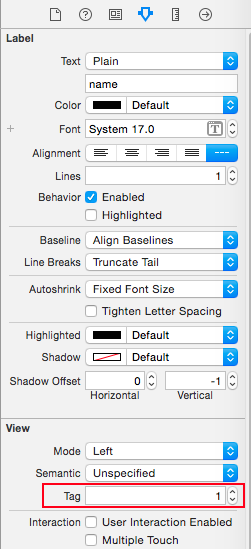###前提・実現したいこと
swiftの入門者向けレッスンで擬似Twitter系アプリを作っています。
送信ボタンを押した時に投稿用入力ウィンドウが消えて、セル上に名前と入力テキストが表示される、という機能を付けたいのですが、送信ボタンを押した時点でアプリが落ちてしまいます。
宜しくお願い致します。
###ソースコード
import UIKit
class ViewController: UIViewController, UITableViewDelegate, UITableViewDataSource {
@IBOutlet weak var tableView: UITableView!
let backTweetView = UIView() let textField = UITextField() let textView = UITextView() var tweetArray: Array<Dictionary<String, String>> = [] override func viewDidLoad() { super.viewDidLoad() // Do any additional setup after loading the view, typically from a nib. tableView.delegate = self tableView.dataSource = self } override func didReceiveMemoryWarning() { super.didReceiveMemoryWarning() // Dispose of any resources that can be recreated. } //-------------TableViewの処理------------------ func tableView(tableView: UITableView, numberOfRowsInSection section: Int) -> Int { return tweetArray.count } func tableView(tableView: UITableView, cellForRowAtIndexPath indexPath: NSIndexPath) -> UITableViewCell { let cell = tableView.dequeueReusableCellWithIdentifier("myCell")! let tweet = tweetArray[indexPath.row] let nameLabel = cell.viewWithTag(1) as! UILabel nameLabel.text = tweet["name"] nameLabel.font = UIFont(name: "HirakakuProN-W6", size: 13) let textLabel = cell.viewWithTag(2) as! UILabel textLabel.text = tweet["text"] textLabel.font = UIFont(name: "HirakakuProN-W6", size: 18) let timeLabel = cell.viewWithTag(3) as! UILabel timeLabel.text = tweet["time"] timeLabel.font = UIFont(name: "HirakakuProN-W3", size: 10) timeLabel.textColor = UIColor.grayColor() let myImageView = cell.viewWithTag(4) as! UIImageView myImageView.image = UIImage(named: "pug") myImageView.layer.cornerRadius = 3 myImageView.layer.masksToBounds = true return cell } //-------------ボタンがタップされた時の処理--------- @IBAction func tapTweetBtn(sender: UIButton) { let backTweetView = makeBackTweetView() self.view.addSubview(backTweetView) let tweetView = makeTweetView() backTweetView.addSubview(tweetView) let textField = makeTextField() tweetView.addSubview(textField) let textView = makeTextView() tweetView.addSubview(textView) let nameLabel = makeLabel("名前", y: 5) tweetView.addSubview(nameLabel) let tweetLabel = makeLabel("ツイート内容", y: 85) tweetView.addSubview(tweetLabel) let submitBtn = makeSubmitBtn() tweetView.addSubview(submitBtn) let cancelBtn = makeCancelBtn(tweetView) tweetView.addSubview(cancelBtn) } func tappedCancelBtn(sender: AnyObject){ backTweetView.removeFromSuperview() } func tappedSubmitBtn(sender :AnyObject){ let name = textField.text let tweet = textView.text print("名前:\(name)、ツイート内容:\(tweet)") var tweetDic: Dictionary<String, String> = [:] tweetDic["name"] = textField.text! tweetDic["text"] = textView.text tweetDic["time"] = "2015/11/21" tweetArray.append(tweetDic) backTweetView.removeFromSuperview() textField.text = "" textView.text = "" tableView.reloadData() } //-------------部品の生成のための処理-------------- func makeBackTweetView() -> UIView { backTweetView.frame = CGRectMake(0, 0, self.view.frame.width, self.view.frame.height) backTweetView.backgroundColor = UIColor(red: 0, green: 0, blue: 0, alpha: 0.6) return backTweetView } func makeTweetView() -> UIView { let tweetView = UIView() tweetView.frame.size = CGSizeMake(300, 300) tweetView.center.x = self.view.center.x tweetView.center.y = 250 tweetView.backgroundColor = UIColor.whiteColor() tweetView.layer.shadowOpacity = 0.3 tweetView.layer.cornerRadius = 3 return tweetView } func makeTextField() -> UITextField { let textField = UITextField() textField.frame = CGRectMake(10, 40, 280, 40) textField.font = UIFont(name: "HiraKakuProN-W6", size: 15) textField.borderStyle = UITextBorderStyle.RoundedRect textField.layer.borderColor = UIColor(red: 0.85, green: 0.85, blue: 0.85, alpha: 1.0).CGColor textField.layer.borderWidth = 1 return textField } func makeTextView() -> UITextView { let textView = UITextView() textView.frame = CGRectMake(10, 120, 280, 110) textView.font = UIFont(name: "HiraKakuProN-W6", size: 15) textView.layer.cornerRadius = 8 textView.layer.borderColor = UIColor(red: 0.85, green: 0.85, blue: 0.85, alpha: 1.0).CGColor textView.layer.borderWidth = 1 return textView } func makeLabel(text: String, y: CGFloat) -> UILabel { let label = UILabel(frame: CGRectMake(10, y, 280, 40)) label.text = text label.font = UIFont(name: "HiraKakuProN-W6", size: 15) return label } func makeCancelBtn(tweetView: UIView) -> UIButton { let cancelBtn = UIButton() cancelBtn.frame.size = CGSizeMake(20, 20) cancelBtn.center.x = tweetView.frame.width-15 cancelBtn.center.y = 15 cancelBtn.setBackgroundImage(UIImage(named: "cancel.png"), forState: .Normal) cancelBtn.backgroundColor = UIColor(red: 0.14, green: 0.3, blue: 0.68, alpha: 1.0) cancelBtn.layer.cornerRadius = cancelBtn.frame.width/2 cancelBtn.addTarget(self, action: "tappedCancelBtn:", forControlEvents:.TouchUpInside) return cancelBtn } func makeSubmitBtn() -> UIButton { let submitBtn = UIButton() submitBtn.frame = CGRectMake(10, 250, 280, 40) submitBtn.setTitle("送信", forState: .Normal) submitBtn.titleLabel?.font = UIFont(name: "HiraKakuProN-W6", size: 15) submitBtn.backgroundColor = UIColor(red: 0.14, green: 0.3, blue: 0.68, alpha: 1.0) submitBtn.setTitleColor(UIColor.grayColor(), forState: UIControlState.Highlighted) submitBtn.layer.cornerRadius = 7 submitBtn.addTarget(self, action: "tappedSubmitBtn:", forControlEvents:.TouchUpInside) return submitBtn }
}
こちらの質問が他のユーザから「やってほしいことだけを記載した丸投げの質問」という指摘を受けました、との事ですが今の私のレベルではコレ以上の内容は難しく、また本サイトでは現在質問の削除が出来ない仕様ですので、自己解決という形で取り下げに替えさせて頂きます。
初心者が質問などして、まことに失礼致しました。
回答2件
あなたの回答
tips
プレビュー